ソースネクスト限定販売の Dropbox Pro 3年版を利用・レビュー 2年分の料金で3年使えるオンラインストレージ
Dropboxは、写真やドキュメントなど様々なファイルを同期・保存できるオンラインストレージサービス。
WindowsやMacをはじめ、iOSやAndroidなど、様々なデバイスで簡単に利用できるとあって、現在使用しているという方も多いのではないかと思います。
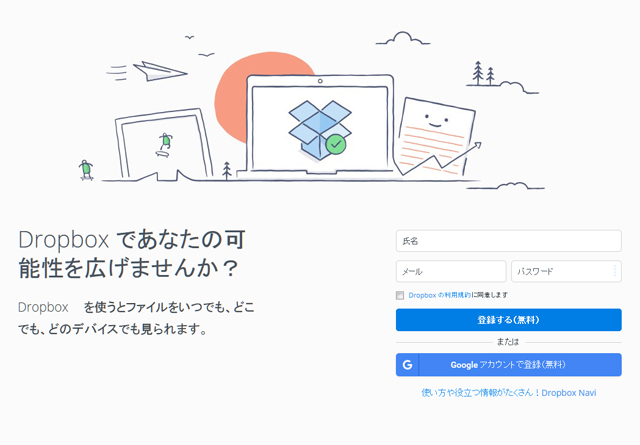
かくをいう私も、かなり前からDropboxの無料版を利用していましたが、残容量がもう僅かな状態であったこと、また活用度の高さから考えて有料のPro版に移行した方が良いかもしれないと考えていたところに、上手い具合に「Dropbox Pro 3年版」レビュー企画のお話をいただき、利用させていただく機会を得たのでした。
この記事で何を述べたいのか?という事について先に書いておくと、今回私が利用させていただくことになったDropbox Proの3年版は、ソースネクストで10,000本限定で販売されている限定版であり、2年分の料金で3年間利用する事ができます。
現在のDropbox Proには月額1,200円と、1年の利用で12,000円(以後すべて税抜価格)となるプランが提供されており3年の利用では36,000円となるはずなのですが、ソースネクスト限定で販売されている3年版だと2年分の24,000円で3年間利用する事が可能。現在Dropbox Proを利用されている方、またPro版への移行を検討されている方には、非常にお買い得な限定製品だと言えるでしょう。
Dropboxのような自動同期型のオンラインストレージは、ローカルにあるデータのバックアップストレージとして利用できる他、どのようなデバイスからもファイルを共有する事ができるため、ネットワークさえ繋がっていればいつでもすぐに作業が行えるという利点があります。
特にDropboxはファイルの同期がとても速く、複数のPCでDropbox を利用して作業を行っているような場合でも滞りなく作業を行う事ができるため、現在、そのような環境で作業を行う事が多い私には欠かせないツールです。
セキュリティ面が気になる人は少なくないと思いますが、Dropboxではデータの暗号化(※)をはじめ、2段階認証の導入など高度なセキュリティが導入されているため、いざという時のためにPC内のデータを丸ごとバックアップしておきたい、というような場合にも安心して利用できますし、ノートやデスクトップPCなど複数のPCの内容を常に同じ状態に保ちたい、と言う方にも便利です。
そういうわけで以下、Dropbox Proの特徴や便利な機能についてまとめてみました。
Dropboxに興味をお持ち方や有料のオンラインストレージの利用を検討されているという方は、以降の記事に目を通してみてください。
※具体的にはサーバーへのデータ保存にあたってブロックごとに256 ビットの Advanced Encryption Standard(AES)暗号化を使用、またサーバーと各デバイス間のデータ転送時にもSecure Sockets Layer(SSL)を使用との事。
無料版Dropbox BasicとDropbox Proとの違い
Dropboxには2016年4月現在(記事執筆時点)、無料版のDropbox Basicと有料版のDropbox Pro、そして組織やグループで利用する事を想定したDropbox Businessの3つのプランが提供されています。
Dropbox Basicは無料というだけあって通常2GBまでの容量しか利用できないのですが、紹介制度などを利用する事でさらに数GBを獲得する事ができるようになっています。そういった制度を上手く利用されている方なら、無料版でもそこそこの容量を使えるようになっているのではないでしょうか。
ただ、通常より多い容量とは言っても何十GBも利用できるわけではありませんので、写真や動画などサイズの大きいファイルを保存するには心許なく、常に残容量を気にしながらの利用になると思います。
また、機能も有料版に比べて制限があり、有料プランで利用できるような機能性の高い共有機能や、デバイスを紛失した際のファイル遠隔削除なども利用できません。無料版は、さわり程度にしかオンラインストレージを使わない方向けのサービスだと言えるでしょう。
ちなみに、Dropbox Businessについては、グループでの利用を想定したサービスであるため、5人以上でないと契約できません。ので、ここでは説明を省きます。
| Dropbox Basic | Dropbox Pro | |
| 容量 | 通常2GB | 1TB |
| ファイルの復元 | 30日前まで可能 | 30日前まで可能 |
| 共有機能 | 共有リンクや共有フォルダは作成のみできる | 共有リンクにはパスワードや有効期限を設定でき、共有フォルダは閲覧や編集の権限を設定できる(共有ファイルへの設定は不可) |
| 遠隔削除 | 不可 | 可能 |
| 優先サポート | 無 | 有 |
| 価格 | 無料 | 1,200円/月、12,000円/年 |
主に、Dropbox Basic よりもDropbox Proの方がよりセキュリティに優れた機能を利用できるといえるでしょう。
特に共有機能を利用する機会が多いというのなら、Dropbox Proの方が安心です。
優先サポートとは、万が一トラブルが発生した場合でも、Dropboxのサポートチームからメールでも優先サポートを受けられるというもので、あまり利用する事はないように思うのですが、こちらも安心要素の一つだと言えます。
ファイルの復元については、Dropbox BasicもDropbox Proも同じ30日前までのファイルを復元可能となっていますが、Dropbox Proでは有料で1年に延長する事が可能。
この復元のためのバックアップファイルが利用する容量はユーザーの利用容量には含まれておらず、非常に気前が良いと思います。
以上のように機能の魅力が大きいDropbox Proですが、私にとっては大容量を使えるという点が一番魅力。
毎日、残容量を気にする事なくファイルの保存が行えるというのはとても気楽です。
Dropboxなら、ファイルを削除してしまったとしても30日以内なら復活できますので、大事なファイルのバックアップとしても安心感が大きいです。
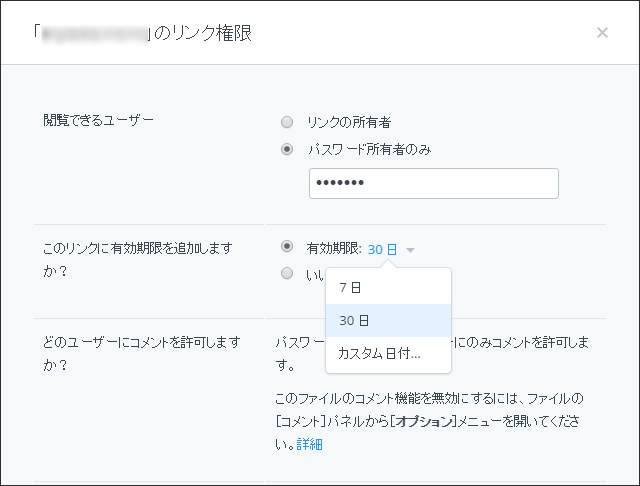
Dropbox Proなら、共有リンクにパスワードや有効期限を設定できる
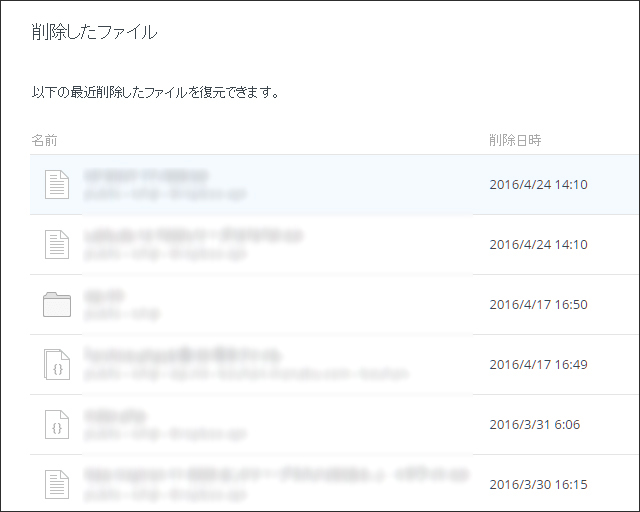
30日前までさかのぼり削除や変更を行ったファイルの復元が行える Dropbox Proなら有料で1年まで延長可能
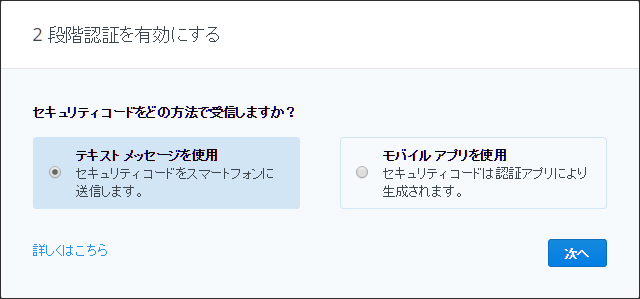
ログインに2段階認証の設定も可能
Dropboxと他のオンラインストレージサービスの比較
Dropbox Proの利用を検討されている場合、Dropbox Proだけではなく他のオンラインストレージサービスについても当然気になると思います。
特に気になるのがお値段ですが、Dropbox Proに関しては上にも記載した通り、記事執筆時点では年12,000円の価格で1TBもの容量を利用できるようになっています。月にして、1,200円という価格です。
オンラインストレージと一口に言っても様々なものが存在しており、単純に価格だけを比較するのは難しいのですが、この月1,200円という数字はDropboxと同じ同期型で有名なオンラインストレージとほぼ同程度か、やや安い位の価格だと言えるでしょう。
【2016年4月(記事執筆時点)の主な同期型オンラインストレージサービスの価格】
| 容量 | 価格 | |
| Google Drive | 1TB | $9.99/月 |
| Dropbox Pro | 1TB | 1,200円/月 |
| OneDrive + Office 365 プラン | 1TB | 1,274 円/月(1ユーザー) |
| Amazon Cloud Drive | 1TB | 40,000円/年(月だと約3,333円) |
| SugarSync | 1TB | $55.00 / 月(ビジネス/1~3ユーザー) |
※各サービスには他にも数多くのプランが提供されています
Officeを使うのならOneDriveのようなサービスがよいのかもしれませんし、1TBも要らないよと言う人には、多少割高になっても容量を細かく選べるサービスの方が無駄がなくてよいのかもしれません。
各サービスによって機能や使い勝手の差はあるものの、単純にストレージ容量の価格だけをみると、Google Drive がもっとも安く、Dropbox Proは2番目です。
Google Driveは無料版も15GBと容量が大きいので、それで十分だという人もいるでしょう。実際、私自身も利用しています。
ただ、Google Driveは同期反映のタイミングがかなりまちまちであり、同期してもデータが中々新しいものに変わらないという事が結構頻繁に起こる為、仕事では使えません。同期スピードについては、Dropboxは本当に優秀だと思います。
なお、上記は通常の価格に基づく比較ですが、ソースネクスト限定のDropbox Pro 3年版なら、2年分の料金で3年間利用できますので、月にするとなんと約670円という計算になります。
数量限定版なのでこの先もずっと手に入るというわけではありませんが、その値段であれば最もコスパの高いオンラインストレージサービスだと言っても過言ではないでしょう。この値段は、はっきりいって安すぎると思います。
Dropboxを利用開始するには
簡単にではありますが、Dropboxの利用開始やPC・スマートフォンでの利用について触れたいと思います。
といっても、調べなくてはわからないような難しい設定はありません。
まず、はじめてDropboxを利用するという方はアカウントを作成する必要があります。
といっても一般的なサービスの登録と同じで、特に面倒だったりややこしい点はありません。
Googleのアカウントを利用する事もできますので、お持ちの方はそちらを利用しても良いでしょう。
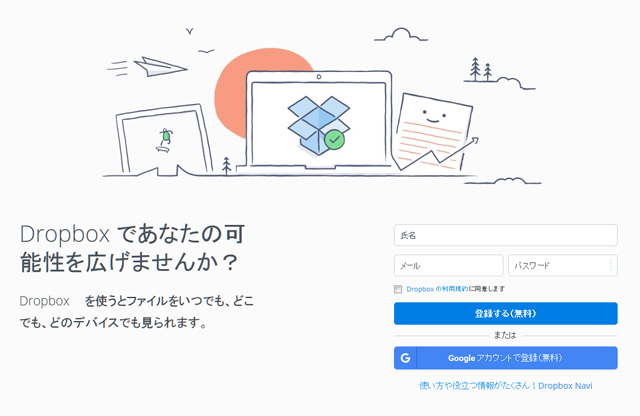
幾つかの個人情報を入力する必要があります Googleのアカウントを利用すれば登録を簡略化できます
DropboxをPCやスマートフォン で利用する
PCやスマートフォンでDropboxを利用する場合、それぞれに専用のアプリケーションをインストールする必要があります。
Dropbox内のデータへはWebブラウザからログインする事でアクセスできますので、必ずしもアプリをインストールしなくてはならない訳ではありませんが、アプリをインストールすると ローカルとDropbox内のデータを自動で同期してくれるため、しないという選択肢はないでしょう。
PC用のアプリはこちらからダウンロードできます。
スマートフォンに関してはiOSならApp Storeで、Androidの場合はGoogle Playにて「Dropbox」等のキーワードで検索をかければ出てきます。
PCに Dropboxのアプリケーションをインストールすると、以下のようなDropboxフォルダがローカル上に作成されます。以下はWindows 7の画面ですが、8.1や10だと若干UIが異なります。
ちなみにWindowsの場合、デフォルトだとCドライブ内にDropboxフォルダが作成されますが、別の場所へ変更可能です。
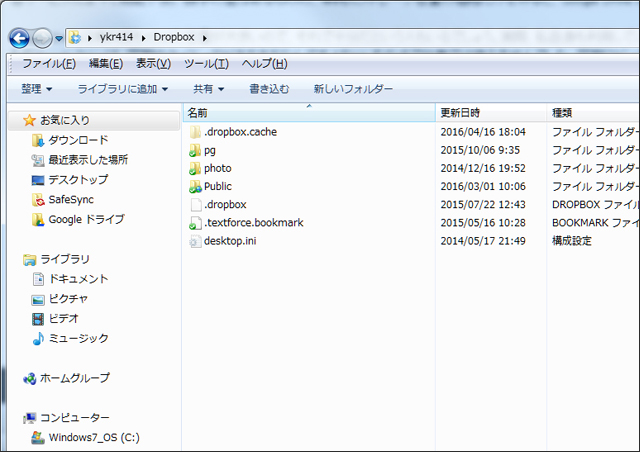
こちらはWindows 7で利用しているDropboxフォルダの中身 通常のフォルダと同じように扱えます
このDropboxフォルダ内にファイルをコピーしたり、中のファイルを更新したりすると、その変更がオンライン上のDropboxと同期されるような仕組みとなっています。
Dropboxと同期しているデバイスであれば同じように変更が同期されるため、複数のデバイス間で利用する場合、同じフォルダを扱っているような感覚で作業ができとても便利です。
またDropbox内で作業を行えば、常にオンライン上にバックアップを取っているのと同じ事になる為、安心感も大きいです。
注意しなくてはならないのはPC側のストレージ容量で、Dropboxの利用容量が大きくなってくると、ローカル上にあるDropboxフォルダのサイズも大きくなります。
PCに十分な容量があれば良いのですがそうではない場合、PCの容量を圧迫してしまったり正常に同期が行われない可能性も出てくるため、ストレージ容量の小さいPCでDropbox Proを利用する場合は、Dropboxの「選択型同期」という設定にて、一部のフォルダのみを同期するような設定へと変更します。
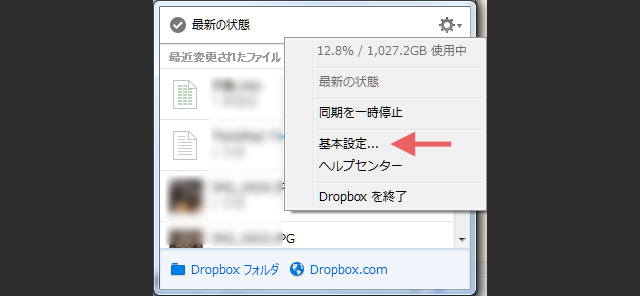
タスクバーやタスクトレイ上のDroboxアイコンをクリック 表示されるポップアップより基本設定を開く
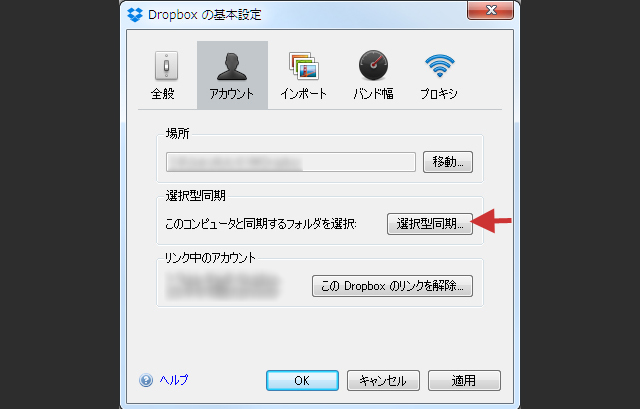
基本設定の「アカウント」より、選択型同期を選んで同期するフォルダを設定する
なお、PCはある程度容量に余裕があるという場合が多いと思いますが、スマートフォンとDropboxとを同期してしまうと確実にスマートフォン側のストレージが容量不足となってしまうため、スマートフォンでは全てがダウンロードされるような設定にはなっていません。
基本的には、オンラインにあるDropboxのファイルを参照するような形での利用となるのですが、もしダウンロードしたい場合には、必要なファイルのみオフラインアクセスの許可を設定しておく事で、スマートフォン上にファイルをダウンロードする事が可能です。
あとスマートフォン特有の機能として、スマートフォンで撮影した写真を自動でDropboxへとアップロードする「カメラアップロード」という機能が存在します。
スマートフォンの写真は撮りっぱなしになっているという方も少なくないのではと思いますが、この「カメラアップロード」機能を利用すれば、自動で写真のバックアップを取る事ができます。
スマートフォンからDropboxへの写真アップロードは一方通行となっているため、万が一アップロードした写真をDropbox上から削除したとしても、スマートフォン側の写真が消えてしまう事はありませんし、逆にスマートフォン側の写真を消したとしても、Dropbox へアップロードされた写真は消えませんので、アップロード後に写真を削除していくようにすればスマートフォンの容量節約にもなります。
ただし、無料版のDropboxを使っている場合は容量に余裕がありませんので、頻繁に写真や動画を撮影される方は「カメラアップロード」機能をオフにした方が良いでしょう。
私はというと、スマートフォンの写真は Googleフォトの方に自動アップロードされる設定にしているため、Dropboxへは保存していません。
Dropboxの同期スピードは優秀 設定を見直す事でさらに高速化する事も
記事の最初の方で「Dropboxは同期スピードが優秀」だと述べましたが、特に同じLAN内にあるデバイスに関しては非常に高速に同期が行えるため、もし複数のPCを使って作業を行うのなら、できるだけ同じLAN内に置いた方が良いでしょう。(大抵はそうなると思いますが)
その理由としては、Dropbox には「LAN同期」という機能が備わっており、この機能がオンになっていると Dropboxサーバーからファイルをダウンロードする前にまず、LAN上で新しいファイルを検索して同期が行われるようになるため、同じLAN上にあるデバイスへのファイル同期が劇的に速くなります。これは本当に、リアルタイムと言えるくらい速いです。
多分デフォルトでオンになっていると思うのですが(結構前から利用しているので、最初からオンなっていたかどうか定かではない)、スピードを気にする方は基本設定をチェックしてみてください。
なお Dropboxを初めて利用する場合、PCの設定によってはDropboxのLANへのアクセスがファイアウォールにブロックされてしまう可能性があります。その際、「LAN同期」が自動的にオフになってしまうため、ファイアウォールの設定を変更した後、再度「LAN同期」をオンにする必要があります。
その他、Dropboxの基本設定では、ファイルのアップロードが「最大アップロード速度の75%」の速度で行われるように自動調整されています。
環境にもよりますが、アップロード速度を「制限しない」に設定する事で、アップロード速度を向上させる事が可能です。

基本設定内の「バンド幅」より、アップロード速度を「制限しない」に設定
Dropboxの同期スピードが優秀だとはいっても、サイズの大きいファイルのアップロードはそれなりに時間がかかりますので、頻繁にファイルをアップロードされるという方は設定を見直しておくと良いかもしれません。
有料アカウントの利用期限が過ぎた後もデータは残る
Dropbox Proを利用していてアカウントの期限が切れた場合、そのまま有料アカウントの更新をしなければ無料のDropbox basicへとダウングレードしてしまいます。
最大容量2GBのプランです。
そうなった時に気になるのがオンライン上のデータ。
もしかしたら消えてしまうのかも?と心配になられる方もおられるかもしれませんが、Dropbox上にあるデータは、たとえ有料アカウントの期限が切れてDropbox basicへとダウングレードしたとしても、一切消えません。
ファイルの追加や上書きなどはできなくなりますが、参照は可能となっており、再度Dropbox Proへとアップグレードすれば以前と同じように利用できるようになります。
何らかの理由で、期限内にプランを更新できないという場合もあるかもしれませんので、これは安心です。
Dropbox Pro まとめ
Dropbox Proについては以上となります。
最後にまとめると・・
・最大1TBもの容量を使える
・Dropbox Basicにはない共有リンクへの有効期限設定や、共有フォルダは閲覧・編集の権限を設定可能
・紛失したデバイス内にあるDropboxのデータを遠隔削除できる
・Dropboxのサポートチームよりメールで優先サポートが受けられる
・30日前までさかのぼりファイルの復元が可能 Dropbox Proなら有料で1年まで復元期間を延長可
・月額1,200円、年額12,000円、ソースネクスト限定の3年版なら3年で24,000円
上記は無料のDropbox Basicにはない、Dropbox Proの主な特徴です。
復元機能についてはDropboxBasicでも利用できますが、Dropbox Proなら有料で1年まで復元期間を延長可能となるなど、様々な点でDropbox Proの方が勝る機能を持ちあわせています。
オンラインストレージの利用頻度が高くないのなら、無料版でも十分だと思いますが、複数のデバイスで同じデータを扱えたり、容量を気にせずに大事なデータを全てストレージへ放り込めるという点は、オンラインストレージの便利さを実感している方には如何にもしがたい魅力だと言えるでしょう。
なお、Dropbox ProをDropboxより直接購入する場合は、クレジットカードもしくはPaypalが利用できるようです。
ソースネクストから購入する場合は、クレジットカードに加えてコンビニ決済が可能。
何度も書いているように、1年版は一般に提供されている価格と変わりませんが、限定の3年版なら2年分の料金で購入できるため、使い続ける事がわかっているのなら3年版の方が圧倒的にお得です。
3年版は数量限定での提供となっているため、興味をお持ちの方は早めのチェックをお勧めいたします。


















